Kako spriječiti korisnike da mijenjaju čuvar zaslona u sustavu Windows 11/10
Možete ograničiti ili spriječiti korisnike da mijenjaju čuvara zaslona(Screensaver) u Windows 11/10/8/7 uređivanjem registra(Registry) ili promjenom postavki uređivača pravila grupe . (Group Policy Editor)Ako vam se ne sviđa ideja da bilo kome dopustite promjenu čuvara zaslona vaše radne površine(Desktop) , jednostavna postavka pomoći će vam da spriječite otvaranje dijaloškog okvira Čuvar zaslona na (Screen Saver)upravljačkoj ploči za (Display Control Panel)personalizaciju(Personalization) ili prikaz .
Ako koristite Pro ili Business izdanje sustava Windows , možete koristiti uređivač grupnih pravila(Group Policy Editor) . Ali ako koristite kućno(Home) izdanje Windowsa(Windows) , morat ćete urediti Registry . Hajde da vidimo kako to učiniti.
Spriječite korisnike da mijenjaju čuvar zaslona(Screensaver)
Korištenje Windows Registry
Otvorite uređivač registra(Registry Editor) pritiskom na Start i upisivanjem " Regedit ". Sada, u uređivaču registra(Registry Editor) , koristite lijevu bočnu traku za navigaciju do sljedećeg ključa registra za onemogućavanje postavki čuvara zaslona za trenutno prijavljenog korisnika:
HKEY_CURRENT_USER\Software\Microsoft\Windows\CurrentVersion\Policies
Ako želite onemogućiti postavke čuvara zaslona za sve korisnike istog računala odjednom, idite na ovu tipku:
HKEY_LOCAL_MACHINE\Software\Microsoft\Windows\CurrentVersion\Policies
Osim košnice, sve je na te dvije lokacije isto. Osnovna razlika između njih je dok se stavke u HKEY_LOCAL_MACHINEprimjenjuju na sve korisnike, stavke u HKEY_CURRENT_USERprimjenjuju se samo na trenutno prijavljenog korisnika.
Kada ste tamo, potražite unos " Sustav(System) " ispod ključa Pravila . (Policies)Ako ne pronađete, morat ćete ga stvoriti. Da biste to učinili, jednostavno desnom tipkom miša kliknite tipku Pravila(Policies) i odaberite New > Key . Imenujte novi ključ " Sustav(System) ".
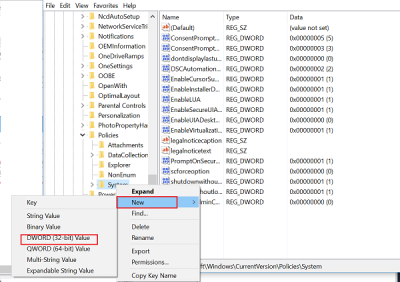
Napravite novu vrijednost unutar ključa sustava(System) tako da desnom tipkom miša kliknete desnu stranu i odaberete New > DWORD (32-bitna) vrijednost(Value) . Imenujte novu vrijednost kao " NoDispScrSavPage ".

Nakon toga, dvaput kliknite na novu vrijednost da biste otvorili prozor sa svojstvima i promijenili vrijednost iz 0 u 1 u okviru "Podaci o vrijednosti".

Kliknite "OK" i zatvorite uređivač registra(Registry Editor) .
Korištenje uređivača grupnih pravila
Pokrenite(Run) gpedit.msc da otvorite uređivač lokalnih grupnih pravila(Local Group Policy Editor) i idite na sljedeću postavku:
User Configuration > Administrative Templates > Control Panel > Personalization.
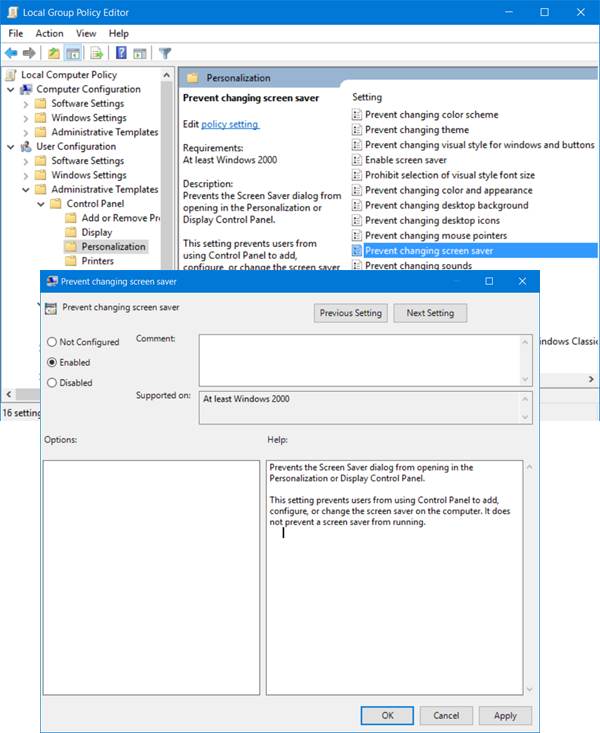
Na desnoj strani dvaput kliknite postavku Spriječi promjenu čuvara zaslona(Prevent changing screen saver setting) da biste otvorili prozor Svojstva.
Odaberite Omogućeno(Select Enabled) , kliknite Primijeni(Apply) i izađi.
It prevents the Screen Saver dialog from opening in the Personalization or Display Control Panel.
This setting prevents users from using Control Panel to add, configure, or change the screen saver on the computer. It does not prevent a screen saver from running.
To je to! Promjene koje ste napravili također se mogu poništiti. Isprobajte ovo i javite nam radi li vam metoda.
SAVJET(TIP) : Točke 4 i 5 ovog posta pokazat će vam kako spriječiti promjenu pozadine radne površine(prevent changing your Desktop background wallpaper) .
Related posts
Čuvar zaslona ne radi u sustavu Windows 11/10
Kako zaštititi čuvar zaslona lozinkom u sustavu Windows 11/10
Računalo sa sustavom Windows zaglavilo ili zamrznuto na Čuvaru zaslona
Kako prikazati okno s detaljima u File Exploreru u sustavu Windows 11/10
Kako koristiti alate ugrađene u Charmap i Eudcedit u sustavu Windows 11/10
Najbolje aplikacije za praćenje baterije, analitiku i statistiku za Windows 11/10
Kako otvoriti svojstva sustava na upravljačkoj ploči u sustavu Windows 11/10
Što je datoteka Windows.edb u sustavu Windows 11/10
Popravi crni ekran smrti u sustavu Windows 11/10; Zaglavio na crnom ekranu
Omogućite mrežne veze u modernom stanju čekanja u sustavu Windows 11/10
Što je PLS datoteka? Kako stvoriti PLS datoteku u sustavu Windows 11/10?
Savjeti i trikovi preglednika Microsoft Edge za Windows 11/10
Najbolji besplatni softver ISO Mounter za Windows 11/10
Izradite sigurnosnu kopiju, premjestite ili izbrišite PageFile.sys pri gašenju u sustavu Windows 11/10
Pretvorite AVCHD u MP4 pomoću ovih besplatnih pretvarača za Windows 11/10
Kako provjeriti zapisnik o isključivanju i pokretanju u sustavu Windows 11/10
Kako riješiti problem sudara s potpisom diska u sustavu Windows 11/10
HDMI uređaj za reprodukciju ne prikazuje se u sustavu Windows 11/10
Najbolji besplatni softver za raspored za Windows 11/10
Postavite Notepad++ kao zadani uređivač za .xml datoteke u sustavu Windows 11/10
